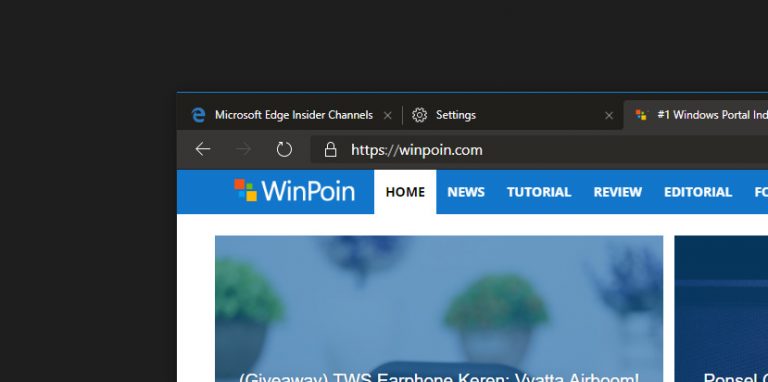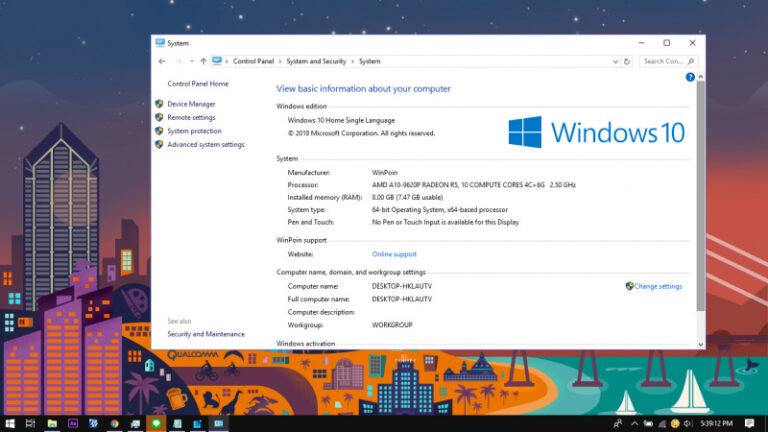Microsoft memperkenalkan fitur yang bernama “Personal Vault” (brankas pribadi), dimana fitur ini menawarkan tempat yang lebih aman lagi untuk kamu yang ingin menyimpan file yang sensitif.
Perlu diketahui, bahwa ini bukan fitur terpisah dari OneDrive, Personal Vault sendiri akan ditempatkan pada folder yang mana membutuhkan autentikasi lebih kuat untuk membukanya (misalnya dengan kode email, PIN, sidik jari, atau pengenal wajah).
Jika baru ingin menggunakan Personal Vault, kamu dapat melakukan setup terlebih dahulu. Jika sudah, maka kamu perlu mengetahui bahwa agar dapat menjaga brankas tetap aman dengan cara menguncinya jika sudah menggunakan atau membuka ketika ingin mengaksesnya.
Membuka Personal Vault OneDrive
- Pada posisi brankas sedang tertutup (seperti pada gambar), kamu dapat langsung klik untuk membukanya.

- Selanjutnya adalah meminta kode veritifikasi, yang mana kode akan dikirimkan melalui alamat email atau nomor hp.

- Done
Dengan begitu maka kamu telah berhasil mengakses Personal Vault. Jika sudah selesai menggunakannya, maka kamu dapat menguncinya agar kembali aman.
Menguncinya Personal Vault OneDrive
- Pada posisi brankas sedang terbuka (seperti pada gambar), kamu dapat langsung menguncinya dengan klik kanan pada brangkas lalu pilih Lock

- Cara alternatif lainnya yaitu kamu dapat menguncinya melalui menu bar OneDrive.

- Done.
Perlu kamu ketahui, Personal Vault ini hanya mengizinkan kamu untuk menyimpan maksimal 3 file saja, terlepas berapa ruang penyimpanan yang kamu miliki. Jika ingin menyimpan lebih dari 3 file, kamu diharuskan untuk berlangganan Office 365 Home atau Personal.